
Messenger es una de las aplicaciones de mensajería más populares entre los usuarios en Android. La aplicación de Facebook es una buena forma de estar conectados con nuestros amigos y familiares en la red social. Además, con el paso del tiempo se han ido incorporando nuevas funciones en la app para poder tener mejores chats, desde diversos emojis y stickers, a la posibilidad de realizar llamadas o videollamadas (incluyendo grupales).
Hay ocasiones en las que deseas eliminar mensajes en tu cuenta en Messenger. Esto puede ser de un chat en particular que hayas tenido o eliminarlos todos si tienes pensado dejar de usar esta aplicación en tu teléfono Android o en el PC. En todos los casos, hay formas de poder eliminar dichos mensajes.
Elimina mensajes de un chat en Messenger
El eliminado de mensajes más simple es cuando deseamos borrar los mensajes de un chat individual en la aplicación. Puede que sea un chat en el que hace mucho tiempo que no hay actividad alguna, o que se trate de un chat con una persona que ha tomado la decisión de eliminar su cuenta en Facebook o seas tú quién quiera eliminar su cuenta en Facebook y dejar de usar Messenger. En todo caso, eliminar los mensajes de un chat individual es muy simple y se puede hacer tanto en la app en Android como en el PC.
En Android
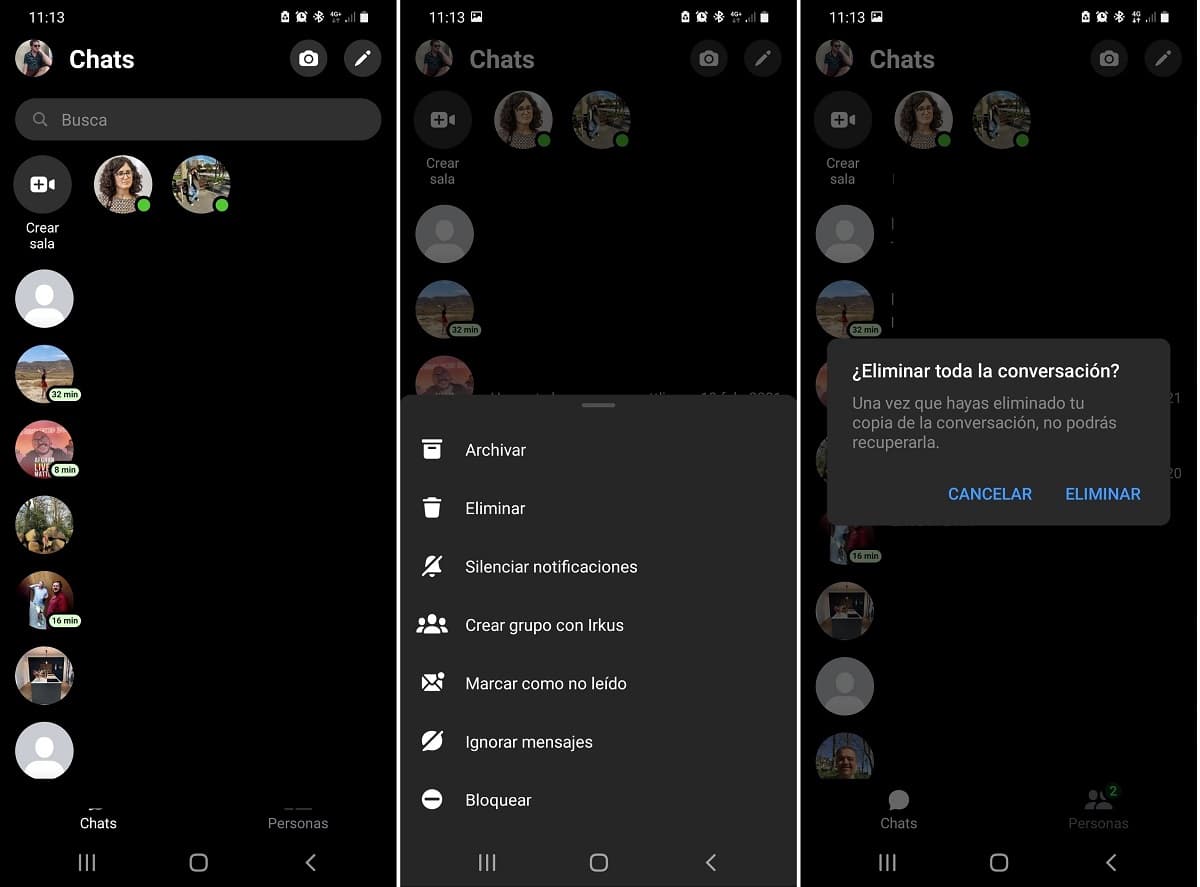
Si usas la aplicación para Android de Facebook Messenger, eliminar mensajes es algo realmente sencillo. En unos pocos pasos vas a poder eliminar un chat concreto (o varios) que tienes en tu cuenta en la app. Los pasos que necesitas seguir para eliminar esos mensajes son:
- Abre la app de Messenger en tu teléfono Android.
- Busca el chat o chats que deseas eliminar de tu cuenta en la aplicación.
- Mantén pulsado sobre un chat.
- Sale un menú en la parte inferior de la pantalla.
- Pulsa en la opción de eliminar en ese menú emergente.
- Si hay más conversaciones que deseas eliminar de tu cuenta, repite este proceso con esos chats.
El proceso sí lleva simplemente unos pocos segundos y hemos eliminado ese chat para siempre. Esto supone que también los archivos que se han intercambiado en dicho chat se eliminan para siempre. Por eso, si hay fotos en un chat que deseas guardar, debes descargarlas en tu dispositivo antes de eliminar ese chat en tu cuenta.
En el PC
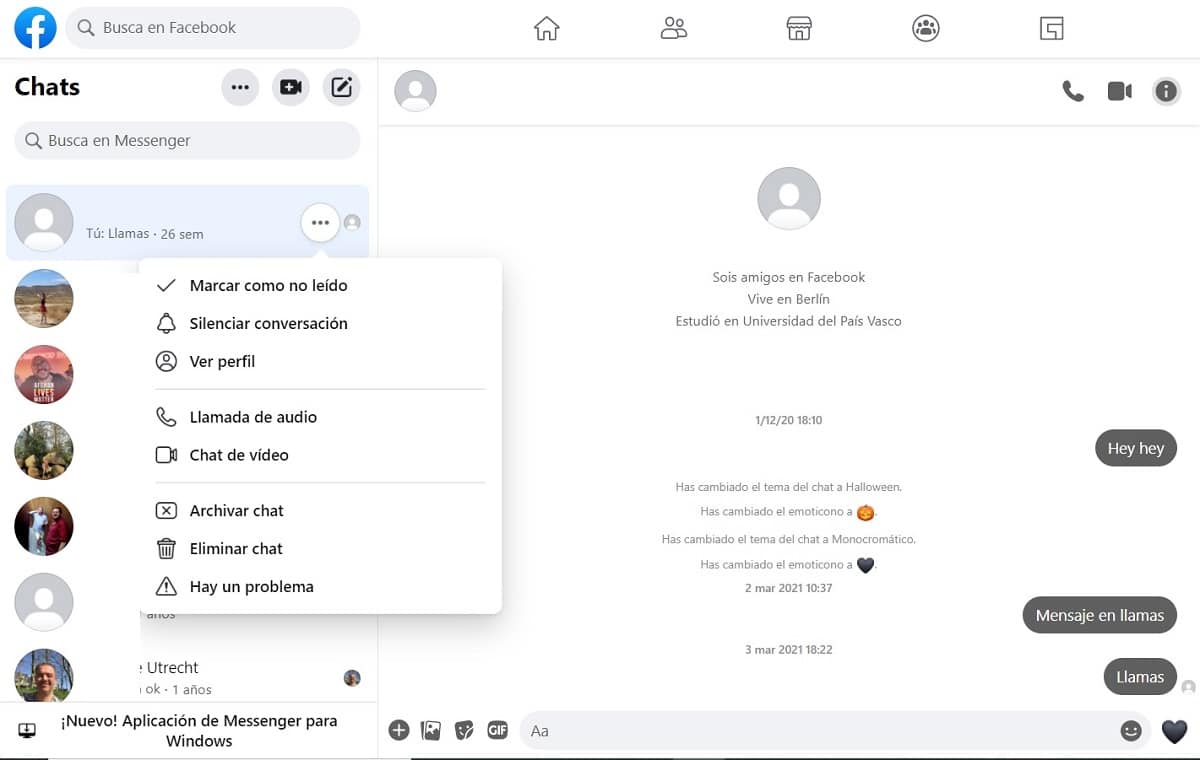
La otra opción para eliminar un chat concreto en Messenger es hacerlo desde el ordenador. Como ya sabéis, en su versión de escritorio este servicio de mensajería se integra dentro de Facebook. El proceso es muy similar al que hemos realizado en Android, por lo que no presenta ninguna complicación a la hora de hacer esto. Los pasos a seguir son:
- Acude a Facebook desde el navegador en tu PC.
- Inicia sesión en tu cuenta en la red social.
- Pulsa en el icono de Messenger en la parte superior derecha de la pantalla.
- Se abren los chats en un menú desplegable.
- Pulsa en la opción situada al final, que dice «Ver todo en Messenger».
- En la parte izquierda de la pantalla verás los chats. Busca el chat que deseas eliminar.
- Pulsa en los tres puntos suspensivos junto a dicho chat.
- En el menú que se despliega, pulsa en Eliminar chat.
- Repite este proceso con otros chats que desees eliminar también.
Como ocurre en este proceso en Android, si eliminamos el chat se eliminan los archivos multimedia que tenemos en el mismo. Por tanto, si hay fotos o vídeos que deseas mantener en tu ordenador, debes descargarlos antes de que se vaya a eliminar este chat, porque de otra manera los vas a perder para siempre. Debes hacer lo mismo con otros chats que tengas planeado eliminar de tu cuenta de Messenger.
Eliminar todos los mensajes de Messenger
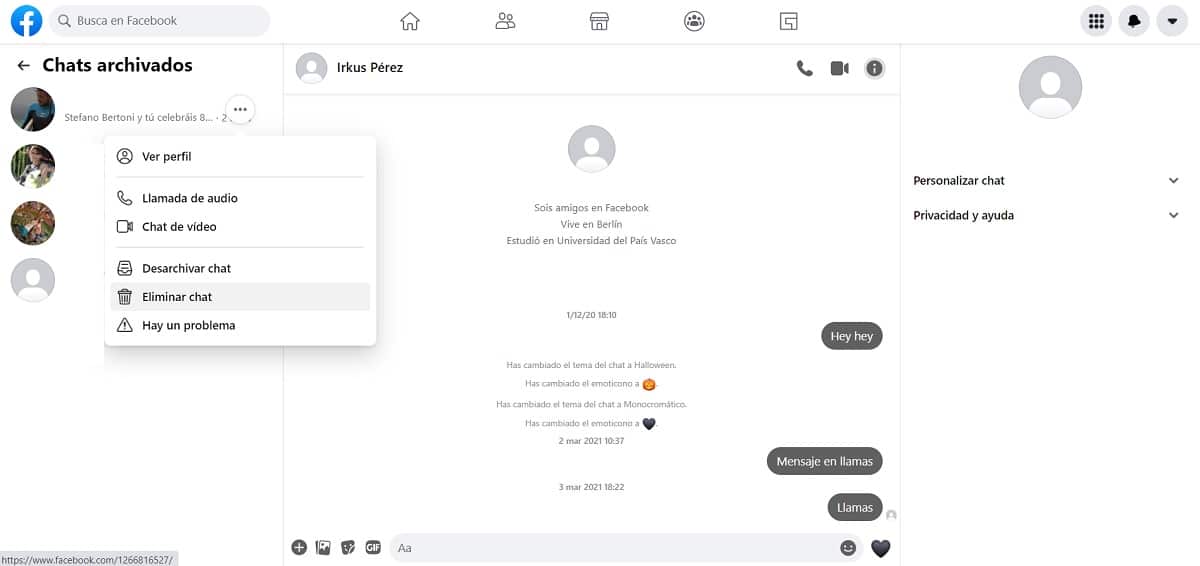
La segunda opción que nos encontramos es la de eliminar todos los mensajes que tenemos en Facebook Messenger. Es posible que quieras dejar de usar esta aplicación, por lo que deseas que no queden rastros de tu cuenta o historial en la misma. Ante este tipo de situaciones, la app nos permite eliminar todos los mensajes que tenemos en la cuenta. Este proceso no es complejo y nuevamente se puede realizar en todas las versiones de la aplicación.
No hay una forma de eliminar todos los mensajes con un botón en el que pulsar. Esto supone que debemos eliminar cada chat de forma individual en nuestra cuenta, de la misma manera que hemos realizado en los anteriores apartados. Si tienes una gran cantidad de chats en tu cuenta de Messenger, el proceso va a llevar más tiempo, por lo que te tendrás que armar de paciencia e ir eliminando cada chat que tienes en la aplicación. Además, no nos tenemos que olvidar de esos chats que están en Archivados, que también debemos eliminar de nuestra cuenta.
No importa si este proceso se realiza en la aplicación en Android o en el navegador en el PC. El resultado va a ser el mismo en ambos casos, por lo que es una cuestión de preferencias. En mi caso he realizado este proceso en la versión de escritorio, porque se tiene así acceso mucho más simple a los chats archivados de la app, a diferencia de su versión en Android. Los pasos que tenemos que seguir en este caso, como hemos mencionado antes, son:
- Acude a Facebook desde el navegador en tu PC.
- Inicia sesión en tu cuenta en la red social.
- Pulsa en el icono de Messenger en la parte superior derecha de la pantalla.
- Se abren los chats en un menú desplegable.
- Pulsa en la opción situada al final, que dice «Ver todo en Messenger».
- En la parte izquierda de la pantalla verás los chats
- Pulsa en los tres puntos suspensivos situados a la derecha de un chat.
- En el menú que se despliega, pulsa en Eliminar chat.
- Repite este proceso con el resto de los chats.
- En la parte superior, junto a Chats, pulsa en los tres puntos suspensivos.
- Acude a Chats Archivados.
- Repite el proceso para eliminar estos chats de tu cuenta.
